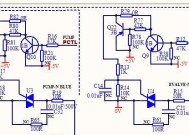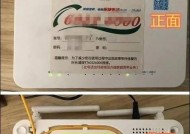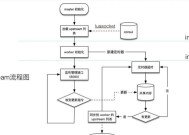副路由器的管理设置界面在哪里?如何进行配置?
- 电子知识
- 2025-04-21
- 11
- 更新:2025-04-09 01:01:47
随着网络技术的普及和智能设备的增多,很多家庭和企业都会采用主副路由器的模式来扩展网络覆盖范围,提升网络信号。对于新手来说,找到副路由器的管理设置界面并进行配置可能有些复杂。本文将详细指导您如何定位副路由器的管理界面,并一步步进行配置。
找到副路由器的管理设置界面
1.了解副路由器的默认IP地址
副路由器,也称为从路由器或扩展路由器,其管理设置界面通常需要通过Web浏览器来访问。大多数副路由器在出厂时会有一个默认的IP地址,常见的默认IP地址包括192.168.1.1、192.168.0.1等。不同品牌和型号的副路由器默认IP地址可能不同,具体可参考路由器背面的标签或者用户手册。
2.确认您的设备连接
为了访问副路由器的管理界面,您的设备需要连接到该副路由器的网络。这可以通过有线连接或无线连接来完成。确保您的设备已经连接到副路由器的信号。
3.在浏览器中输入默认IP地址
打开您的Web浏览器,在地址栏中输入副路由器的默认IP地址。按下回车键后,应该会弹出登录界面。
4.进行登录操作
在登录界面输入默认的用户名和密码,通常默认的登录信息可以在路由器的背面标签或用户手册中找到。如果这些信息被修改过,您需要向网络管理员咨询正确的登录信息。

副路由器的配置步骤
1.设置网络环境
登录成功后,首先需要设置副路由器的网络环境。这包括修改副路由器的网络名称(SSID)、设置无线密码等。确保副路由器的网络名称与主路由器不同,避免两个网络之间的干扰。
2.调整IP地址分配
为了避免与主路由器的IP地址冲突,您可能需要调整副路由器的IP地址分配范围。通常在“DHCP设置”或“LAN设置”中可以找到相关选项。
3.设置连接模式
副路由器可以采用多种连接模式,如“AP模式”、“无线中继模式”、“路由模式”等。根据您的网络环境和需求选择合适的连接模式。如果您想扩展无线网络覆盖范围,通常会选择“无线中继模式”。
4.完善安全设置
为了网络安全,建议您开启副路由器的防火墙功能,设置访问控制规则,以及定期更新固件等。
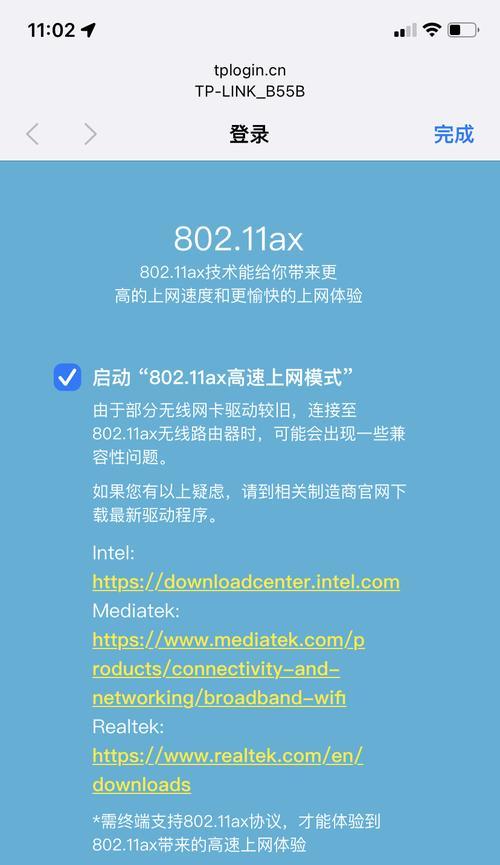
5.测试网络连接
配置完成后,测试副路由器的网络连接是否正常。您可以使用手机或电脑连接到副路由器的网络,然后尝试访问互联网。
6.备份配置信息
一旦副路由器配置完成且运行正常,建议您将配置信息进行备份。这可以在路由器的“系统工具”或“备份/恢复”中完成。
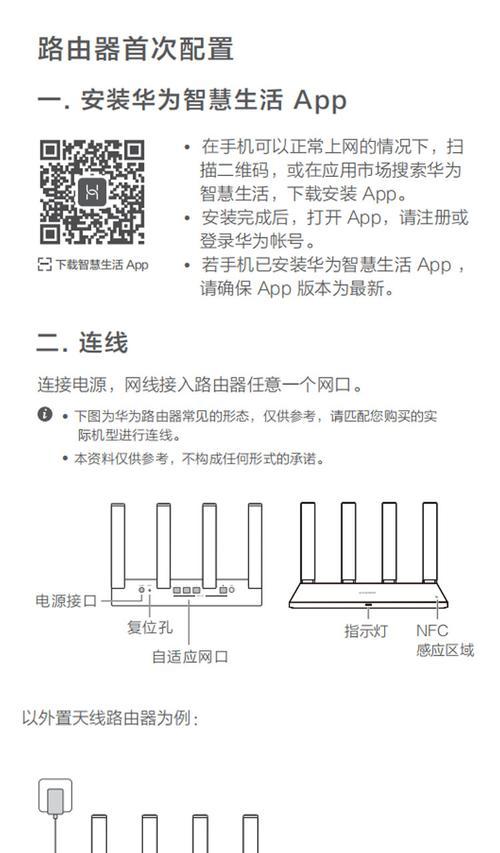
常见问题与实用技巧
常见问题
1.忘记登录信息怎么办?
尝试使用路由器的默认登录信息,或重置路由器到出厂设置。
2.如何确定副路由器的连接模式?
根据网络环境和需求,一般说明书或路由器的在线帮助中会有介绍。
3.副路由器配置后网络不稳定,怎么办?
检查副路由器的放置位置,确保其无线信号不会被物理障碍物或干扰源干扰。同时检查连接模式是否正确设置。
实用技巧
1.为副路由器设置不同的无线信道,以减少与邻近网络的干扰。
2.开启副路由器的QoS功能,合理分配带宽资源,确保网络流畅。
3.定期更新路由器固件,保持路由器的最佳性能和安全性。
通过以上步骤,您应该能够找到副路由器的管理设置界面并完成基础配置。如果在配置过程中遇到任何问题,不妨参考路由器的官方支持文档,或联系技术支持以获得帮助。